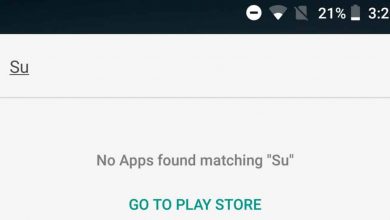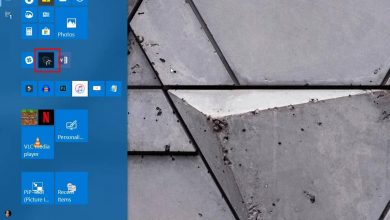Comment naviguer sur le disque dur à partir du terminal sous Linux
Le moyen le plus rapide de naviguer sur le disque dur à partir du terminal sous Linux consiste à utiliser la commande ls et le cd . La principale raison pour laquelle il est judicieux d’utiliser cette méthode pour naviguer rapidement sur votre disque dur Linux est que les deux commandes sont livrées en standard avec le bureau Linux. Aucun logiciel ne doit être installé et l’ensemble du processus de navigation dans le système de fichiers est très simple. Est-ce ainsi que cela fonctionne.
Les commandes ls et cd
Ls: affiche le contenu de n’importe quel répertoire donné. Il peut également être fait pour afficher les fichiers cachés avec ls -a .
Cd: vous pouvez changer le répertoire de travail du terminal vers un autre répertoire.
Ainsi, par exemple, si vous avez besoin de voir un fichier dans le dossier «/ opt», vous devez d’abord utiliser la commande cd pour vous déplacer vers le dossier «/ opt» depuis le répertoire de travail où le terminal démarre (démarrage).
cd / opt
Une fois dans le répertoire «/ opt», la commande ls peut être appelée pour afficher le contenu du dossier, exposant les différents fichiers et sous-répertoires auxquels vous voudrez peut-être accéder.
ls
Il est également possible de naviguer en arrière avec la commande cd . Par exemple, si vous devez déplacer d’un répertoire «/ opt / sous-dossier-1 /» vers le cd «/ opt», il peut être utilisé.
Disques compactes ..
Gestionnaire de fichiers basé sur un terminal
La méthode de navigation ls / cd est très basique et permettra aux utilisateurs de se déplacer facilement dans un système de fichiers Linux, mais elle n’offre pas de fonctionnalités avancées telles que des ouvertures de fichiers rapides ou une navigation rapide. De plus, l’écriture répétée de cd / ls pour se déplacer sur un disque dur et accéder à des fichiers et dossiers spécifiques peut être très fastidieuse et n’est pas la meilleure méthode pour les utilisateurs Linux impatients.
Un autre moyen de naviguer dans le système de fichiers Linux dans le terminal consiste à utiliser un gestionnaire de fichiers texte comme Midnight Commander ou Ranger.
Commandant de minuit
Midnight Commander est le gestionnaire de fichiers texte pour de nombreux utilisateurs Linux qui ont besoin d’explorer un système de fichiers Linux via une fenêtre de terminal. La raison pour laquelle il est si populaire? L’interface utilisateur est colorée, facile à comprendre et même les utilisateurs de Linux qui sont nouveaux sur la plate-forme peuvent comprendre très rapidement comment l’utiliser.
Installez Midnight Commander
Midnight Commander existe depuis un certain temps dans le monde Linux, c’est pourquoi pratiquement toutes les distributions l’ont dans leurs référentiels logiciels. Pour l’installer, ouvrez une fenêtre de terminal avec Ctrl + Alt + T ou Ctrl + Maj + T sur le clavier. Suivez ensuite les instructions de ligne de commande ci-dessous pour installer l’application.
Ubuntu
sudo apt installer mc
Debian
sudo apt-get install mc
Arch Linux
sudo pacman -S mc
Feutre
sudo dnf installer mc
OpenSUSE
sudo zypper installer mc
Naviguer avec MC
Une fois l’application Midnight Commander installée, exécutez-la depuis le terminal en entrant la commande mc .
mc
Une fois que vous avez ouvert l’application Midnight Commander, une interface utilisateur de gestionnaire de fichiers texte apparaîtra à l’écran avec deux panneaux. De là, utilisez votre souris (si vous en avez une) et cliquez sur le dossier auquel vous souhaitez accéder. Pour revenir à un dossier, cliquez sur «/ ..».
> À> Alt + 2 , sélectionnez l’option que vous souhaitez exécuter dans le menu avec la souris ou les flèches haut / bas, et appuyez sur Entrée pour sélectionner votre choix.
> À> Alt + 1 – 10 .
ranger
Ranger est un autre gestionnaire de fichiers populaire pour le terminal Linux. Il manque de nombreuses fonctionnalités avancées de Midnight Commander, mais il est parfait pour rechercher des fichiers et des dossiers sous Linux via la ligne de commande.
Installation du Ranger
Ranger est un gestionnaire de fichiers basé sur du texte populaire, il sera donc facile à utiliser sur la plupart des systèmes d’exploitation Linux. Pour l’installer sur votre ordinateur, ouvrez une fenêtre de terminal avec Ctrl + Alt + T ou Ctrl + Maj + T et suivez les instructions de ligne de commande ci-dessous qui correspondent au système d’exploitation que vous utilisez.
Ubuntu
univers sudo add-apt-repository mise à jour sudo apt sudo apt installer ranger
Debian
sudo apt-get install ranger
Arch Linux
sudo pacman -S ranger
Feutre
sudo dnf installer ranger
OpenSUSE
sudo zypper installer ranger
Naviguer avec Ranger
Pour naviguer sur votre disque dur Linux depuis le terminal avec Ranger, commencez par taper la commande ranger dans un terminal et il démarrera dans votre répertoire personnel (~).
ranger
Avec Ranger ouvert, utilisez la touche fléchée gauche pour remonter d’un niveau de dossier ou la touche fléchée droite pour ouvrir un dossier. Utilisez la flèche vers le haut ou vers le bas pour mettre en surbrillance tout fichier auquel vous souhaitez accéder, et Ranger le démarrera instantanément dans le programme par défaut, ou l’affichera s’il s’agit d’un fichier texte.
> Remarque:>
Pour fermer le gestionnaire de fichiers Ranger, appuyez sur Q .